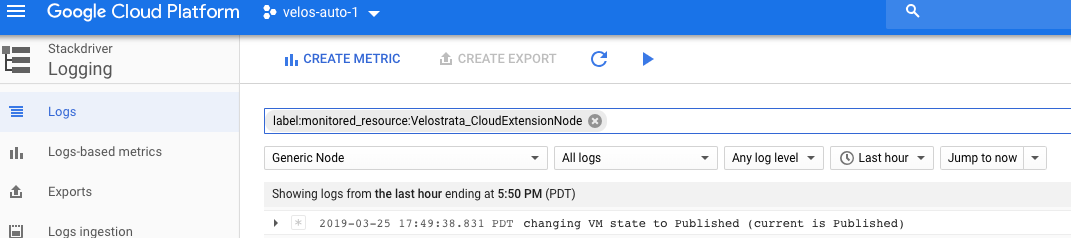Bei Aktivierung können Sie die Vorteile von Cloud Logging nutzen, um Probleme mit Ihrer Migrate for Compute Engine-Umgebung zu diagnostizieren. Sie können diese Logs auch für den Migrate for Compute Engine-Support freigeben, um die Problemlösung zu beschleunigen.
Alle Migrate for Compute Engine-Logs werden an Cloud Logging in dem Projekt gesendet, in dem der Migrate for Compute Engine Manager gehostet wird.
Jede Migrate for Compute Engine-Bereitstellung hat eine eindeutige ID, die im Logging-Ressource-Label namespace widergespiegelt wird.
Logging-Konsole verwenden
Die Logging-Dokumentation enthält Informationen zur Filterung und Suche in der Logging-Konsole. Bei den folgenden Anweisungen wird davon ausgegangen, dass Sie mit dieser Oberfläche vertraut sind.
Namespace finden
So finden Sie Ihre Namespace-ID:
- Melden Sie sich bei Ihrer Manager-Instanz an.
- Klicken Sie auf "System Settings" (Systemeinstellungen).
- Klicken Sie auf den Logs-Tab.
- Kopieren Sie die System-ID (z. B. QWEX1234) unten auf der Seite. Das ist Ihr Namespace zur Verwendung in Logging.
Logs filtern
Weitere Informationen zur Anzeige von Cloud Logging-Logs finden Sie in der Dokumentation.
- Zur Seite „Log-Explorer“
- Prüfen Sie in der oberen Leiste der Seite, ob Sie das richtige Projekt ausgewählt haben.
Wählen Sie aus der Drop-down-Liste den Ressourcentyp Generische Knotenressource aus.
Hier können Sie nach einer oder beiden der folgenden Ebenen filtern:
A. namespace, mit dem oben kopierten Wert. Mit dem Namespace können Sie nur die Logs aus Ihrer Migrate for Compute Engine-Umgebung anzeigen lassen.
B. Einzelne Komponenten von Migrate for Compute Engine können nach den folgenden monitored_resource-Labels gefiltert werden:
Velostrata_ManagerVelostrata_CloudExtensionNodeVelostrata_OnPremBackendVelostrata_ManagedVM. Hier sind Logs für Vorgänge enthalten, die Migrate for Compute Engine auf migrierten VMs gestartet hat. Es enthält keine Systemlogs von diesen VMs.
Wenn Sie beispielsweise nur nach Logs aus Ihren Cloud-Erweiterungen filtern möchten, verwenden Sie das Textfeld oben in der Logliste und fügen Folgendes ein: label:monitored_resource:Velostrata_CloudExtensionNode